氷を入れたグラスに注いだコーラを、ストローを使って飲むと美味しい。
カテゴリー: メモ
Xcodeが起動中にフリーズする時の解決方法
gitで差分を抽出してpatchで使えるファイルを生成
gitで差分を抽出してpatchで使えるファイルを生成したい時、毎回同じ検索ワードで検索して、毎回同じサイトを見ていたので、自分用にメモ。普通のpatchコマンドで取り込めるdiffファイルをgitで作成する – kanonjiの日記という記事が自分にとって一番分かりやすかった。このページを参考に、自分が使う用に書いておく。
$ # ファイルを生成 $ git diff (diffの方法) > (パッチ名.patch) $ # 実行結果を確認 $ patch --dry-run -p1例
$ git diff develop features/dummy > diff.patch $ patch --dry-run -p1gitに関する書籍
日本の高速道路の出入り口はいくつあるのか
ふと所用により、日本の高速道路の出入り口(インターチェンジ)の概算が知りたくなった。頭のいい人ならチャチャッとフェルミ推定して算出するのだろうが、考えるよりダーティコードを書いた方が早いと思ったので高速道路の出入口数を調べるテキトーなスクリプトを組んだ。Wikipediaには「日本のインターチェンジ一覧」というページがあるので、そこから情報を引っ張ってきて日本の高速道路のインターチェンジの数をざっくり算出する。
実行したら、2,692ヶ所と出た。2013年10月11日現在、最低でも日本に2,692カ所は高速道路の出入り口があるっぽい。
以下、概算に使ったコード。ハードコーディングしまくりなので、Wikipediaのページの構成が変わったらすぐに使えなくなるので要注意。
| # | |
| # number of interchanges | |
| # | |
| require 'nokogiri' | |
| require 'open-uri' | |
| ic_urls = %w( | |
| http://ja.wikipedia.org/wiki/%E6%97%A5%E6%9C%AC%E3%81%AE%E3%82%A4%E3%83%B3%E3%82%BF%E3%83%BC%E3%83%81%E3%82%A7%E3%83%B3%E3%82%B8%E4%B8%80%E8%A6%A7_%E3%81%82%E8%A1%8C | |
| http://ja.wikipedia.org/wiki/%E6%97%A5%E6%9C%AC%E3%81%AE%E3%82%A4%E3%83%B3%E3%82%BF%E3%83%BC%E3%83%81%E3%82%A7%E3%83%B3%E3%82%B8%E4%B8%80%E8%A6%A7_%E3%81%8B%E8%A1%8C | |
| http://ja.wikipedia.org/wiki/%E6%97%A5%E6%9C%AC%E3%81%AE%E3%82%A4%E3%83%B3%E3%82%BF%E3%83%BC%E3%83%81%E3%82%A7%E3%83%B3%E3%82%B8%E4%B8%80%E8%A6%A7_%E3%81%95%E8%A1%8C | |
| http://ja.wikipedia.org/wiki/%E6%97%A5%E6%9C%AC%E3%81%AE%E3%82%A4%E3%83%B3%E3%82%BF%E3%83%BC%E3%83%81%E3%82%A7%E3%83%B3%E3%82%B8%E4%B8%80%E8%A6%A7_%E3%81%9F%E8%A1%8C | |
| http://ja.wikipedia.org/wiki/%E6%97%A5%E6%9C%AC%E3%81%AE%E3%82%A4%E3%83%B3%E3%82%BF%E3%83%BC%E3%83%81%E3%82%A7%E3%83%B3%E3%82%B8%E4%B8%80%E8%A6%A7_%E3%81%AA-%E3%81%AF%E8%A1%8C | |
| http://ja.wikipedia.org/wiki/%E6%97%A5%E6%9C%AC%E3%81%AE%E3%82%A4%E3%83%B3%E3%82%BF%E3%83%BC%E3%83%81%E3%82%A7%E3%83%B3%E3%82%B8%E4%B8%80%E8%A6%A7_%E3%81%BE-%E3%82%8F%E8%A1%8C | |
| ) | |
| sum_of_ic = 0 | |
| ic_urls.each do |ic_url| | |
| html = Nokogiri::HTML(open(ic_url)) | |
| puts URI.decode(ic_url.gsub('http://ja.wikipedia.org/wiki/', '')) | |
| html.css('h3+ul').each do |ul| | |
| h3 = ul.previous_element | |
| if /^.\[編集\]$/ =~ h3.text | |
| cnt = ul.children.count / 2 | |
| sum_of_ic += cnt; | |
| puts h3.text | |
| puts "count:#{cnt}" | |
| puts "sum:#{sum_of_ic}" | |
| end | |
| end | |
| end | |
| puts "all sum:#{sum_of_ic}" |
Webの表(tableタグの内容)をExcelに入れる方法
Webの表(tableタグの内容)をExcelに入れたい時に、普通にコピペするだけだとセルがずれてしまったり表示が崩れてしまってうまくいかないことがある。その時は、以下のようにするとWebの表に近い表をExcel上にコピーできる。
- 表のあるWebページをブラウザからローカルに保存する(自分の場合は、Chromeで「Webページ、完全」を選んだ)
- Microsoft Wordでローカルに保存したWebページを開く
- Word上で表の部分をコピー
- ExcelでA0セルにペースト
WordにはHTMLのパーサーがついていて、Word内で表を生成した時点で、Officeシリーズの中である程度共通に使えるデータに変換されたのだと思う。
Excel本
Rails: コントローラとモデルのリファクタリング
railsのリファクタリングについて具体的な事例が掲載されていて分かりやすかったのでメモ。
Railsで目指せ、情熱エンジニア(10):コントローラとモデルをリファクタリングする
前回用意したRailsアプリのコントローラのテスト(スペック)をもとに、今回はコントローラとモデルのリファクタリングの実例を紹介します。
http://www.atmarkit.co.jp/ait/articles/1305/28/news003.html
Chrome+Dev HTTP ClientでPOSTでのHTTP通信を試す
急ぎでPOSTによるHTTP通信を試したかったのでてきとうにググってDev HTTP Clientを発見。Chromeにインストール。GETはすぐに投稿できたもののPOSTのやり方をミスってしまっていたため、POSTで通信する方法を備忘録としてメモ。焦っている時ほど、当たり前のことができなくなって、なおさら焦ってしまった。
情報処理学会のLaTeXファイルをコンパイル
LaTeXスタイルファイル、MS-Wordテンプレートファイル – 情報処理学会からダウンロードできる、情報処理学会への投稿用LaTeXファイルをコンパイルする時に自分が困った点を備忘録としてメモ。LaTeXのインストールや基本的な操作については掲載していません。実行環境はOSX Mountain Lionで、Xcodeによって開発ツールがインストール済み。2013年2月12日現時点の情報です。
お品書き
amazonで買えるちょっとおもしろいデザインのMacBookPro13″用インナーケース
amazonでMacBookPro用のPCバッグを買おうと思ったら、思いのほか検索すればする程色々出てくる。一発で全部は出てこなかった。意外と面白いデザインのケースがたくさんあったので、気になったデザインのインナーケースをご紹介。(たまに14インチのケースもまぎれているので買う前に要注意)
OSXでスクリーンショットが撮れない状況でスクリーンショットを撮る方法
OSXの場合、[⌘command]+[shift]+[3]で画面全体が、[⌘command]+[shift]+[4]で指定した範囲が、指定した範囲を選ぶ時にスペースキーを押せば任意のウィンドウのスクリーンショットが撮れる。しかし例えば、[⌘command]+[tab]キーを押してウィンドウの切り替えを行っている時のスクリーンショットを撮りたい場合、キーが競合しているせいかスクリーンショットが撮れない。
こういう状況でスクリーンショットを撮るには、「グラブ」を使えばよい。「グラブ」は「アプリケーション」→「ユーティリティ」の中にある。グラブを起動したら、「取り込み」メニューから「タイマー」を選ぶ。10秒後にスクリーンショットが撮られるので、その時を狙って[⌘command]+[tab]を押せばよい。
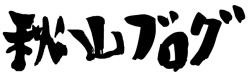
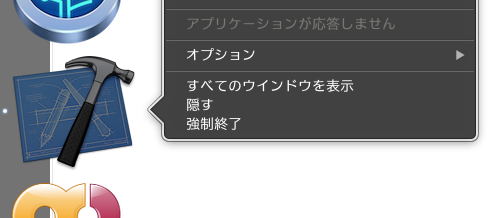



 by
by 